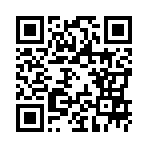2008年09月03日
blenderを使える様になろう/番外編2/高さを揃える
今回は、選択した部分の高さを揃える事をやりたいと思います
これは、結構便利です

1枚目の写真の様に、下半分を【Bキー】で選択しておきます
この状態で【Sキー】→【Zキー】→【Nキー】→【数字の0キー】を順番に押します

そうすると、上の写真の様に、選択した部分が同じ高さになります

マウスのクリックで決定後、青の矢印で、お好みの高さにしたらOKです
で【Sキー】→【Zキー】→【Nキー】→【数字の0キー】の【Zキー】は
Z軸に合わせるという事なので、回転させている場合とかでY軸に揃えたい場合や
X軸に揃えたい場合は
【Sキー】→【Yキー】→【Nキー】→【数字の0キー】
【Sキー】→【Xキー】→【Nキー】→【数字の0キー】
の様にすればOKです
軸の事は3枚目の写真の矢印2を見れば、どっちの方向がZ軸とかが分かります
これは、結構便利です

1枚目の写真の様に、下半分を【Bキー】で選択しておきます
この状態で【Sキー】→【Zキー】→【Nキー】→【数字の0キー】を順番に押します

そうすると、上の写真の様に、選択した部分が同じ高さになります

マウスのクリックで決定後、青の矢印で、お好みの高さにしたらOKです
で【Sキー】→【Zキー】→【Nキー】→【数字の0キー】の【Zキー】は
Z軸に合わせるという事なので、回転させている場合とかでY軸に揃えたい場合や
X軸に揃えたい場合は
【Sキー】→【Yキー】→【Nキー】→【数字の0キー】
【Sキー】→【Xキー】→【Nキー】→【数字の0キー】
の様にすればOKです
軸の事は3枚目の写真の矢印2を見れば、どっちの方向がZ軸とかが分かります
blenderでアバターを読み込ませて作業〜
blenderでアバターのファイルを読み込み
blenderでテクスチャを作る(途中経過1)
blenderでテクスチャを作るで、挫折してます(ノ><)ノ
blenderでテクスチャを作る(テスト編)
今度はblenderのテクスチャ作成で挫折(ノ><)ノ
blenderでアバターのファイルを読み込み
blenderでテクスチャを作る(途中経過1)
blenderでテクスチャを作るで、挫折してます(ノ><)ノ
blenderでテクスチャを作る(テスト編)
今度はblenderのテクスチャ作成で挫折(ノ><)ノ
Posted by takahiro_Babii at 11:02│Comments(0)
│blenderでスカルプ